Приложение Сообщения от Google — одно из самых распространенных приложений для обмена текстовыми сообщениями на Android. Оно предустановлено на большинстве телефонов Android. Одним из преимуществ использования этого приложения является то, что оно позволяет Вам отправлять SMS с компьютера, используя встроенную функцию. Если Вы новичок в работе с Сообщениями в Интернете или хотите отправлять SMS с компьютера, Вам поможет следующее руководство. Давайте рассмотрим лучшие советы для Google aka Android Messages on the web.
1. Помните о своем компьютере
Если Вы регулярно пользуетесь Google Сообщениями в Интернете, Вы должны позволить приложению Сообщения запомнить Ваш компьютер. Таким образом, Вам не нужно будет заново сканировать QR каждый раз, когда Вы захотите выполнить сопряжение телефона.
Для этого выполните следующие действия:
1. Откройте приложение Сообщения на Вашем телефоне.
2. Нажмите на значок с тремя точками и выберите Сопряжение устройств.
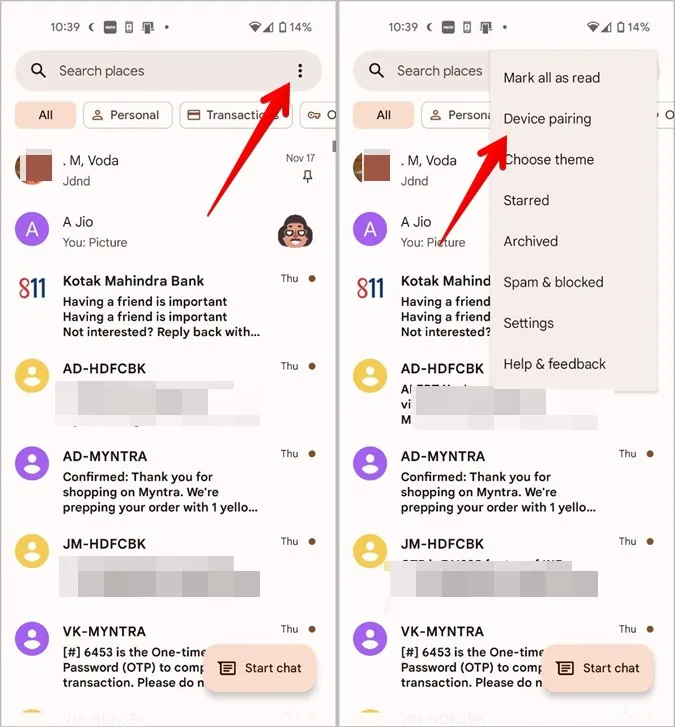
3. Нажмите на сканер QR-кодов. Появится экран сканера. Вам необходимо отсканировать QR-код, показанный на следующем шаге.
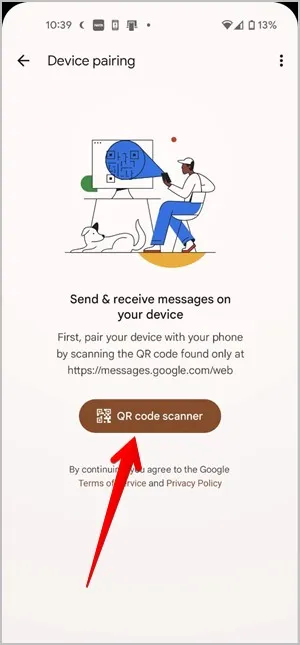
4. Откройте сайт messages.google.com/web/ в браузере на Вашем ПК. На экране Вы найдете QR-код. Включите переключатель Запомнить этот компьютер, расположенный под QR-кодом. Отсканируйте этот QR-код с помощью телефона.
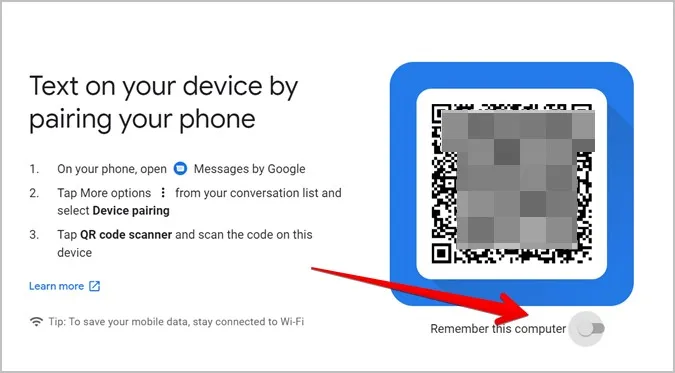
Если Ваш телефон уже сопряжен с ПК, Вы можете запомнить компьютер, не снимая сопряжения. Для этого щелкните на значке с тремя точками в веб-версии Сообщения и выберите в меню пункт Настройки.
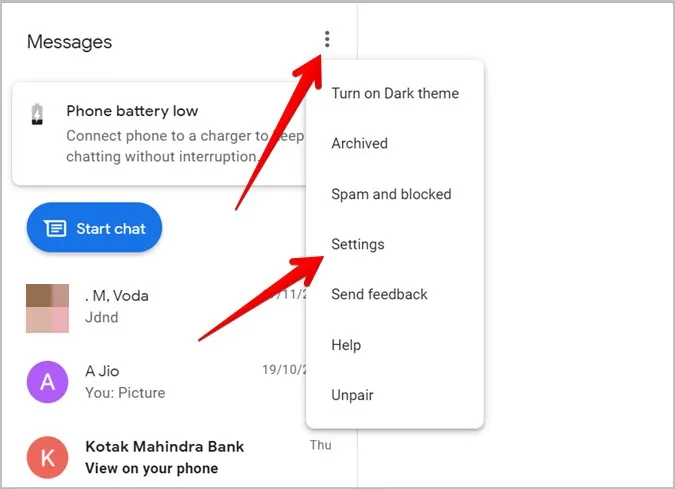
Включите тумблер рядом с пунктом Запомнить этот компьютер.
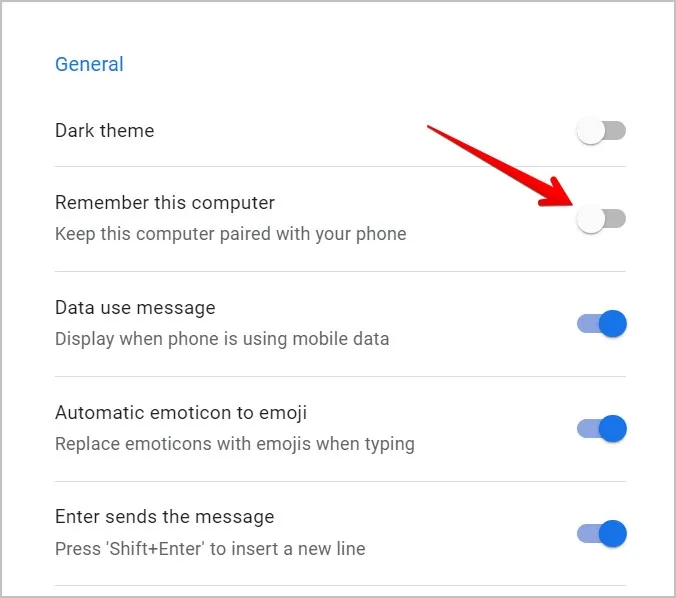
2. Включите Темный режим
Если Вам нравится пользоваться приложениями или веб-сайтами в темном режиме, то Google Сообщения в Интернете Вас не разочаруют. Они предлагают встроенный темный режим. Чтобы включить его, щелкните на значке с тремя точками в веб-интерфейсе Сообщений и выберите Включить темную тему.
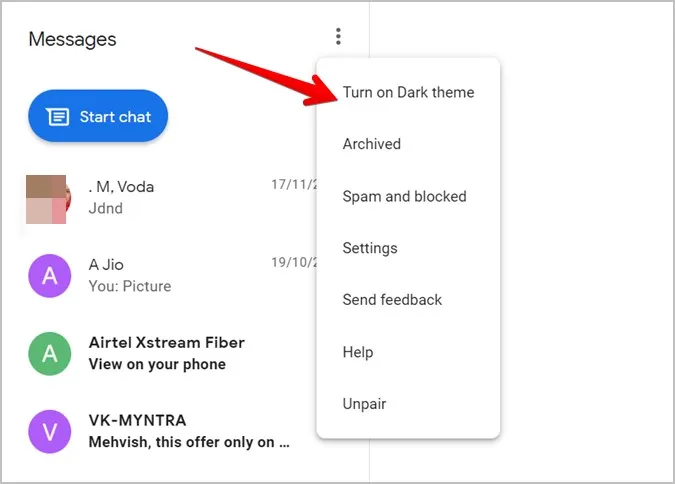
Если Вы не видите этой опции, зайдите в Настройки и включите тумблер рядом с пунктом Темная тема.
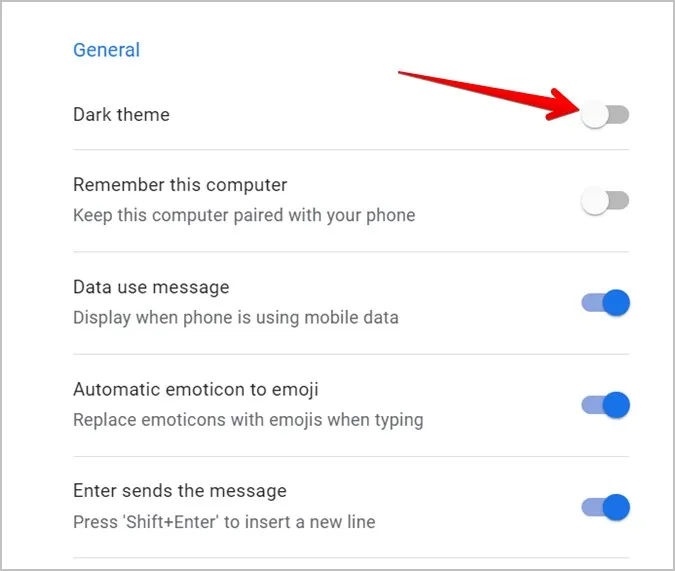
Совет: Ознакомьтесь с другими приложениями для Android, поддерживающими темный режим.
3. Изменение внешнего вида
Хотя Google Сообщения не предлагают соответствующих тем, кроме темного режима, Вы все же можете изменить внешний вид Сообщений в Интернете, используя функцию Высокий контраст. Вот как она будет выглядеть:
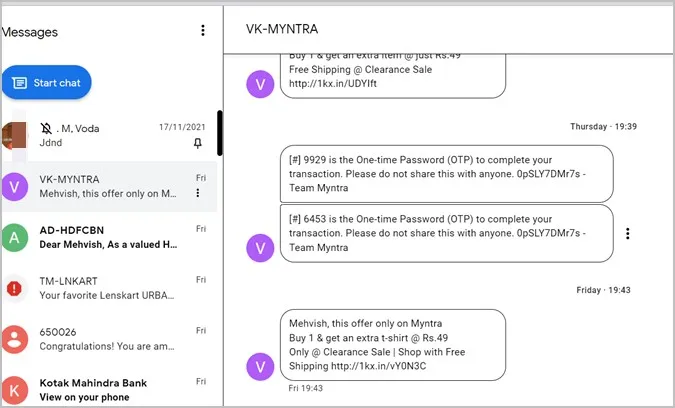
Чтобы включить эту функцию, откройте Настройки в Интернете и прокрутите страницу вниз. Включите тумблер рядом с пунктом Режим высокой контрастности в разделе Доступность.
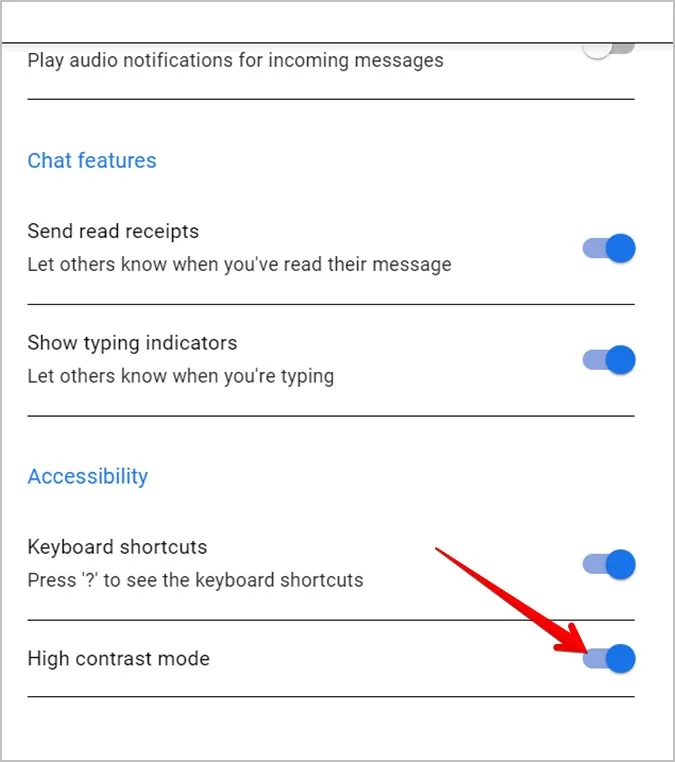
4. Архивирование или разархивирование чата
Если Вы хотите скрыть поток сообщений, не удаляя его, Вы можете сделать это, заархивировав чат. Вы можете архивировать чат из мобильного приложения или из веб-версии, и он будет заархивирован в обоих местах. Чтобы заархивировать чат в Интернете, щелкните на значке с тремя точками рядом с чатом и выберите в меню пункт Архивировать.
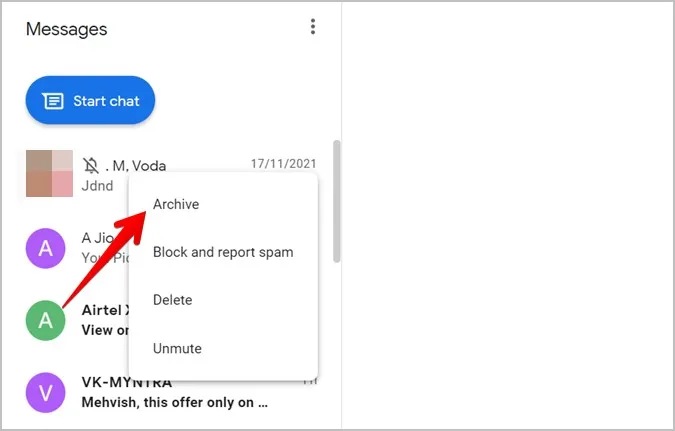
Совет: Используйте комбинацию клавиш Ctrl + Alt + h для архивации текущего выбранного чата.
Чтобы просмотреть архивные беседы и разархивировать чат, щелкните на значке с тремя точками вверху и выберите Архивировать.
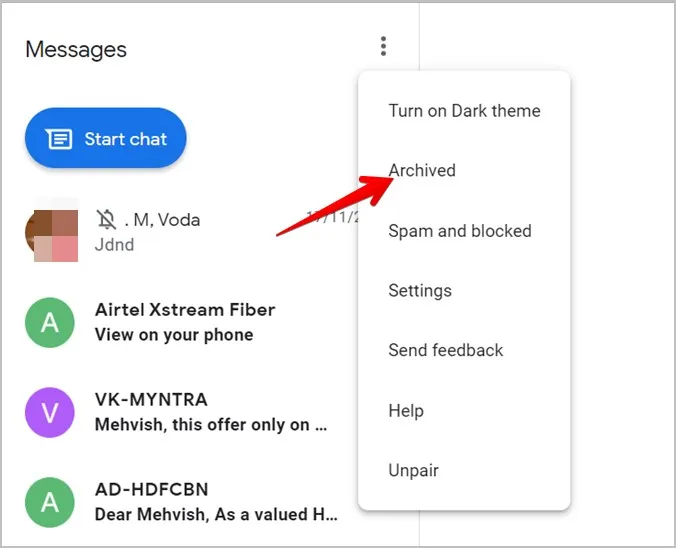
Щелкните на кнопке Разархивировать рядом с чатом, который Вы хотите скрыть.
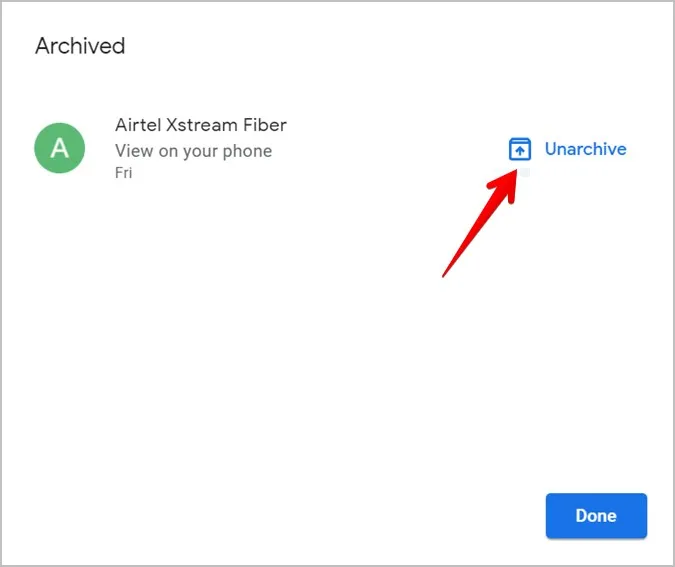
5. Включите автоматический ввод Emoji
У Вас есть привычка набирать смайлики? Google Сообщения предлагают интересную функцию, которая преобразует набранные смайлики в эмодзи. Чтобы включить эту функцию, откройте Настройки Сообщений в Интернете с помощью значка с тремя точками и включите тумблер рядом с пунктом Автоматическое преобразование смайликов в эмодзи.
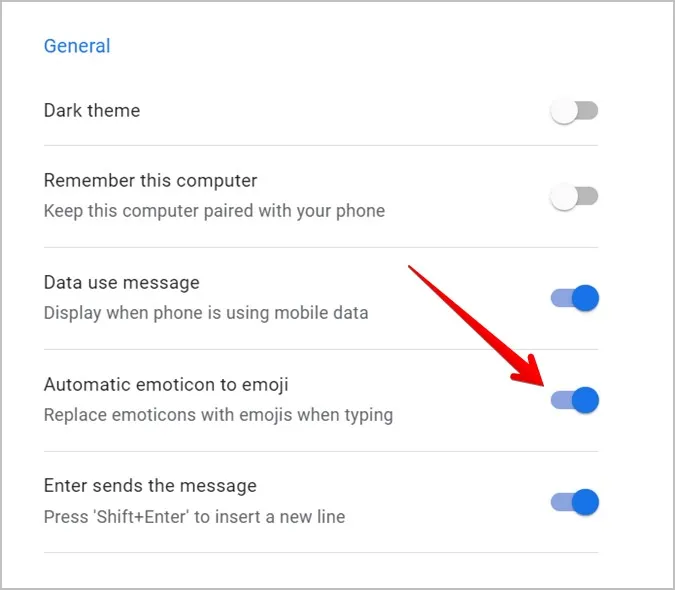
6. Изменение тона кожи эмодзи
Как и в мобильной версии, Вы можете выбрать другой цвет эмодзи и в веб-версии Google Messages. Для этого откройте панель эмодзи, щелкнув по значку Emoji в области ввода текста. Щелкните правой кнопкой мыши на эмодзи, цвет кожи которого Вы хотите изменить, и выберите нужный тон из доступных вариантов.
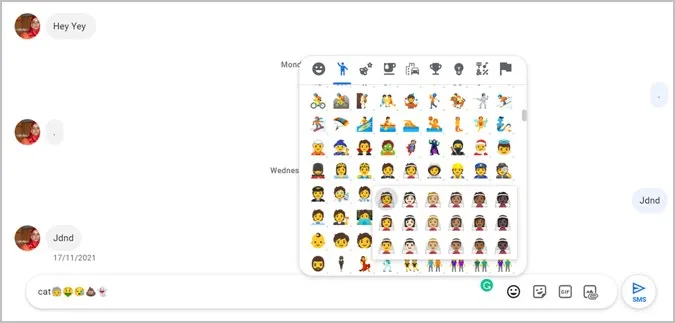
7. Использование сочетаний клавиш на клавиатуре
Google Сообщения в Интернете поддерживают ряд сочетаний клавиш. Ниже приведены некоторые сочетания клавиш, которые Вы, возможно, часто используете:
- Начать новую беседу: Ctrl + k
- Удалить беседу: Ctrl + d
- Открыть настройки: Ctrl + s
- Показать/скрыть панель выбора эмодзи: Ctrl + Shift + e.
Вы можете просмотреть полный список сочетаний клавиш, нажав клавишу с вопросительным знаком (?), т.е. зажав клавиши Shift и / на клавиатуре.
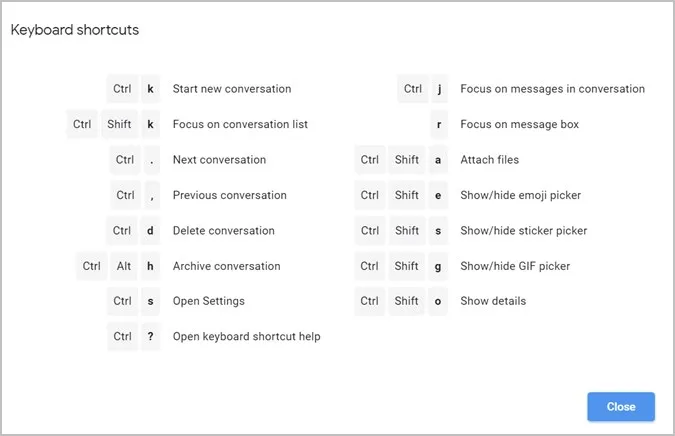
Если комбинации клавиш не работают, откройте Настройки, используя пиктограмму с тремя точками. Прокрутите страницу вниз и убедитесь, что переключатель рядом с пунктом «Клавиатурные сокращения» включен.
8. Создание видеозвонка
Интересно, что Вы можете совершать видеозвонки непосредственно через Google Сообщения в Интернете. Звонки осуществляются через Google Duo.
Откройте чат, с которым Вы хотите совершить видеозвонок. Щелкните на значке Видеозвонок вверху. Откроется сайт duo.google.com, с которого Вы можете создать видеозвонок.
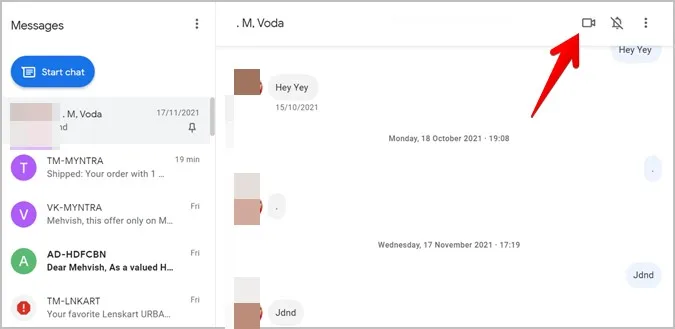
9. Перетаскивание файлов
Обычный способ отправки изображений или видео — это использование пиктограммы Прикрепить файл в потоке сообщений. Однако Вы также можете перетаскивать изображения или видео в беседу.
10. Отключить звук у контакта
Чтобы перестать получать уведомления от кого-либо на своем компьютере, Вы можете отключить звук. Для этого наведите указатель мыши на контакт и щелкните на значке с тремя точками. Выберите Выключить звук. Рядом с именем собеседника появится значок колокольчика с полоской над ним.
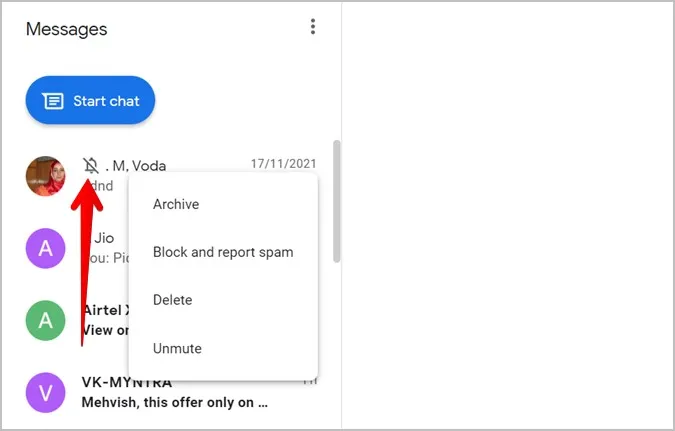
В качестве альтернативы, откройте поток сообщений и щелкните на значке колокольчика, чтобы отключить звук в чате.
11. Отключение уведомлений
Вместо того, чтобы отключать звук у отдельных собеседников, Вы можете временно отключить уведомления во всех чатах. Для этого откройте Настройки и отключите тумблер рядом с пунктом Уведомления.
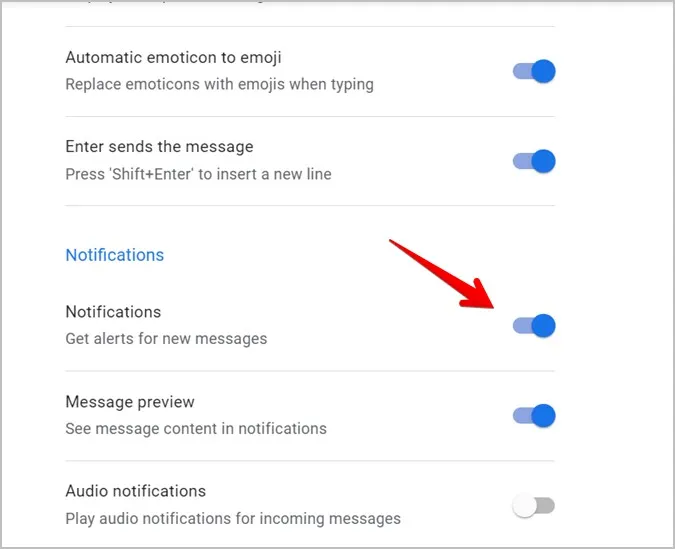
12. Получение уведомлений в Сообщениях без использования веб-версии
Если Вы используете веб-версию Google Messages только для получения уведомлений или хотите получать уведомления о сообщениях даже при закрытии вкладки, Вы можете попробовать альтернативные способы. Например, Вы можете использовать приложение Microsoft Your Phone или Pushbullet для просмотра уведомлений из всех приложений на Вашем ПК.
13. Отключите устройства от сопряжения
Если Вы не хотите использовать Google Сообщения в Интернете или Вы были авторизованы на ПК друга, то для выхода из системы Вам необходимо развязать устройства.
Вы можете сделать это с ПК или с мобильного телефона. На ПК щелкните на значке с тремя точками в веб-версии Messages и выберите Unpair.
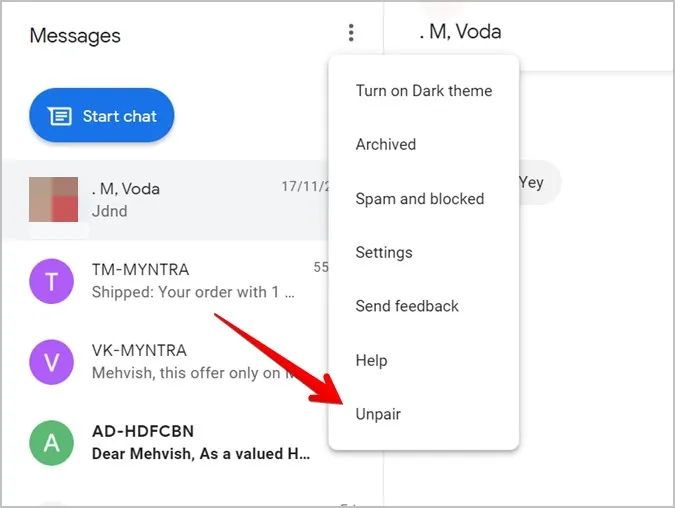
В мобильном приложении Messages нажмите на значок с тремя точками и перейдите в раздел Сопряжение устройств. Нажмите значок X рядом с устройством, которое Вы хотите отменить сопряжение, или нажмите на кнопку Отсоединить все устройства.
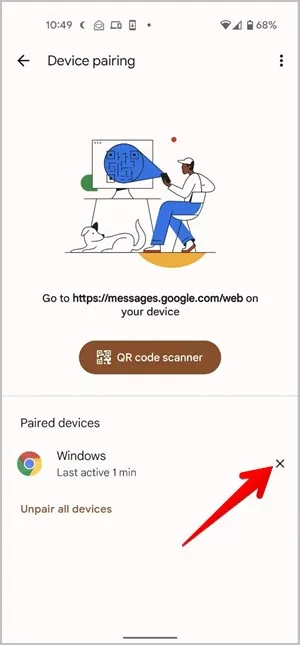
Другие советы по использованию Google
Я надеюсь, что Вам понравилось читать о Google Сообщения в Интернете. Вы также можете планировать сообщения и использовать функции чата с помощью RCS. Узнайте больше о Google RCS.
